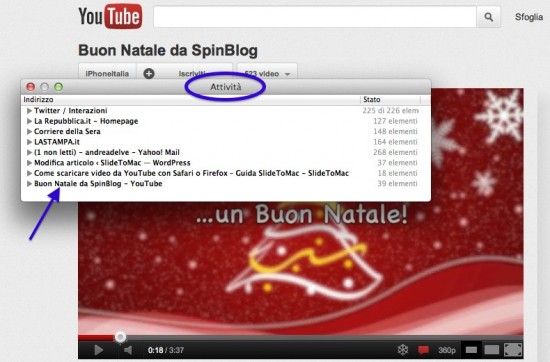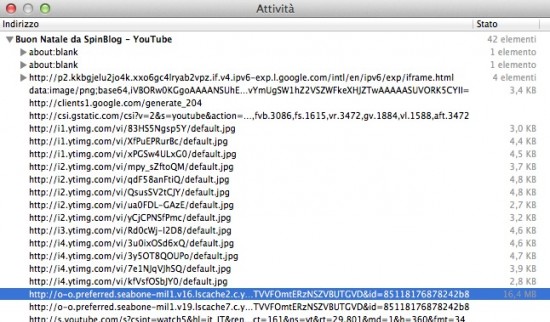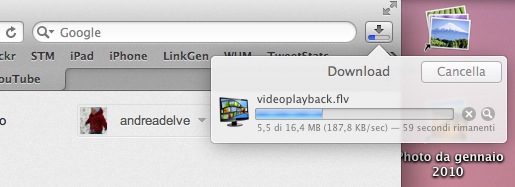YouTube è ogni giorno più ricco di contenuti e se siete tra coloro che per lavoro e/o per diletto passano quotidianamente un po’ di tempo in rete, difficilmente trascorrerete una intera giornata senza dare nemmeno una sbirciatina all’ennesimo video virale, oppure ad un vecchio clip musicale. Il difetto maggiore di YouTube è che non è prevista una consultazione offline; meglio sarebbe dire che si tratta di un difetto legato alla qualità della rete od ai suoi costi, ma il risultato non cambia: senza una connessione internet non possiamo vederci i nostri filmati preferiti. In realtà questo è vero solo parzialmente; esistono infatti numerosi metodi per scaricare i filmati di youtube in modo da poterli vedere anche offline sui nostri Mac oppure sui devices portatili; vediamo insieme come fare.
Cominciamo col dire che tutt’ora è possibile trovare diversi formati di file video, pertanto scaricare un video può richiedere più passaggi: il primo di download vero e proprio ed il successivo (o i successivi) di conversione. Questo è vero soprattutto se stiamo cercando video compatibili con i nostri Mac od iDevices (che supportano nativamente il formato mpeg4) e troviamo in rete video in formato flash (flv).
Ma vediamo passo passo come scaricare un video da YouTube utilizzando semplicemente Safari.
La prima cosa da fare è andare su YouTube e navigare sino al filmato che abbiamo intenzione di scaricare. Una volta avviata la riproduzione apriamo la finestra delle attività di Safari mediante la combinazione di tasti alt + cmd + A (alternativamente scegliete finestra nella barra del menu di Safari e quindi Attività). Questo è quello che dovreste vedere:
Nella finestra delle attività troveremo tutte le finestre ed i pannelli di Safari attivi in quel momento e tra questi anche quello corrispondente al filmato che vogliamo scaricare (indicato dalla freccia blu). Apriamo la voce corrispondente al nostro filmato (cliccando sul triangolino grigio alla sua sinistra) e nell’elenco di file che ci compare cerchiamo quello più grande (in genere qualche MB)
Non ci resta che fare doppio clic su questo file mentre teniamo premuto il tasto alt, in questo modo si avvierà automaticamente il download del file flv che troveremo nella cartella di download che abbiamo impostato per Safari.
Questo metodo, che sfrutta in modo tutto sommato piuttosto semplice uno strumento di Safari, è però limitato ai soli filmati che sono presenti su YouTube in formato Flash (flv) mentre non è in grado di scaricare quelli in formato mpeg4 per i quali bisogna necessariamente abbandonare (in via temporanea!) Safari e ricorrere a Firefox.
Il download di un filmato da YouTube mediante il browser della Mozilla Foundation passa attraverso una delle sue innumerevoli estensioni: DownloadHelper.
Una volta scaricata l’estensione (questo il link per il download) l’icona di DownloadHelper appare nella barra degli indirizzi di Firefox nella parte superiore della finestra del browser (oppure nella barra di stato nella parte inferiore della finestra del browser… pare che per motivi non ben chiari si possano osservare comportamenti diversi tra Mac diversi); a questo punto non ci resta che avviare la riproduzione di un video e fare clic sull’icona di DownloadHelper per vedere l’elenco dei formati e delle definizioni disponibili per quel video. Da segnalare infine che questa estensione di Firefox non funziona solo con YouTube ma anche con MySpace, Google videos, DailyMotion, Porkolt, iFilm, DreamHost ed altri ancora.
Come vedete, anche in questo caso la soluzione per i nostri problemi o la risposta per le nostre necessità è molto più a portata di mano di quanto si possa immaginare. Voi conoscete qualche altro metodo rapido, veloce e (perché no?) gratuito per scaricare i filmati da YouTube? Fatecelo sapere nei commenti.
[via]